Descubra los 3 métodos principales para inspeccionar elementos en dispositivos Android
Publicado: 2022-10-12Inspeccionar elemento le permite explorar el código básico y depurarlo en un sitio web. Es beneficioso para los desarrolladores que desean descubrir errores y para los usuarios comunes que desean descargar un archivo. ¡Pero esta opción de elemento de inspección no está abiertamente disponible para los usuarios de Android!
Según los informes de Chrome-Developer Tools, el elemento de inspección es la característica más básica requerida para un desarrollador. El desarrollador no siempre puede llevar su computadora portátil con él, también puede estar buscando este elemento de inspección en un dispositivo Android.
Entonces, en esta publicación, le diré cómo inspeccionar elementos en Android con 3 métodos fáciles pero útiles. Antes de entrar en esta publicación, déjame contarte brevemente qué es el elemento de inspección. Inspeccionar un elemento es una herramienta de desarrollo que ofrecen varios navegadores.
Se utiliza para ver las partes específicas del código y editarlo temporalmente. Mediante el uso de esta herramienta, los desarrolladores dan una apariencia mejorada al front-end del sitio web. Los cambios que realizan son temporales, para hacerlos funcionales, un desarrollador edita el código en el editor de código.s
¡Entonces empecemos!
Tabla de contenido
¿De qué sirve inspeccionar un elemento en Android?
Inspeccionar un elemento proporciona sus características principalmente a dos categorías: desarrolladores y usuarios comunes. Los desarrolladores usan esta herramienta solo para darle un buen aspecto a su sitio web simplemente jugando con los scripts.
Los cambios que hacen en la herramienta de inspección no afectan el código principal, una vez que recargan todo queda configurado por defecto. De esta manera, los desarrolladores experimentan con diferentes scripts y hacen que uno funcione y se adapte mejor.
La herramienta de inspección también es útil para los usuarios comunes de navegadores que solo navegan en línea. Al inspeccionar un elemento, un usuario puede conocer el tipo de lenguaje de codificación involucrado en la creación de un sitio web y los diferentes scripts utilizados.
También es útil descargar imágenes, audio y videos de un sitio en particular donde la opción de descarga no está abiertamente disponible.
Al saber cómo inspeccionar elementos en Android, puede aprovechar fácilmente todas las funciones anteriores sin comprar una computadora portátil o PC.
Los 3 mejores métodos para inspeccionar elementos en Android
Inspeccionar un elemento en Android no es una tarea fácil. Pero las 3 formas que se enumeran a continuación son realmente alucinantes y, al seguirlas, seguramente puede hacer uso de las funciones de la herramienta de inspección como usuario de Android.
1. Agregar un marcador de código en el navegador Chrome
Un marcador es una característica del navegador web que se utiliza para guardar una URL específica en el navegador.
Entonces, vamos a usar esta función de marcador simplemente pegando un código en lugar de la URL. Cada vez que abre el marcador creado, aparece una opción de función de inspección.
Para agregar este código, primero debe abrir su navegador Chrome > Toque el menú Más opciones que está disponible en la esquina superior derecha> Haga clic en el ícono de estrella >.
Después de hacer clic en el ícono de inicio, aparecerá una opción en la parte inferior llamada " Editar "> simplemente tóquela.
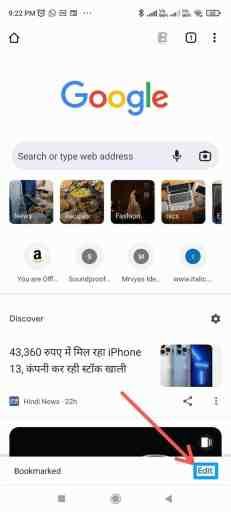
Después de ir al panel de edición, en la sección URL, simplemente pegue el código que se proporciona a continuación y salga de la página.
Ahora, visite el sitio web de su elección y simplemente busque el nombre que le dio a ese elemento en el cuadro de búsqueda.
Después de esto, encontrará el ícono de ajustes en la esquina inferior derecha, simplemente haga clic en él una vez y esta herramienta comenzará a funcionar.
 javascript:(función () { var script = document.createElement('script'); script.src=”//cdn.jsdelivr.net/npm/eruda”; document.body.appendChild(script); script.onload = función () { eruda.init() } })();
javascript:(función () { var script = document.createElement('script'); script.src=”//cdn.jsdelivr.net/npm/eruda”; document.body.appendChild(script); script.onload = función () { eruda.init() } })(); 2. Ver el código fuente de un sitio web en particular
El primer procedimiento es un poco complicado para aquellos que no utilizan con frecuencia la función de marcadores de Chrome.
Por lo tanto, ver el código fuente del sitio web de su elección le dará casi la misma apariencia que la herramienta de inspección mencionada anteriormente.
Este método de inspección de elementos se puede realizar en cualquier navegador de su elección. El primer paso es abrir el sitio web que desea inspeccionar> Luego, simplemente vaya a la barra de URL y escriba " ver fuente: " justo antes de la dirección del sitio web.
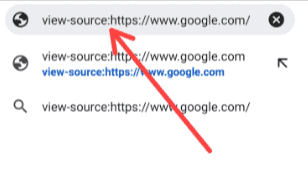
Después de buscar esta dirección, verá el script completo de la página y todos los códigos necesarios integrados con la página. También le servirá el enlace de descarga de cualquier imagen o video en la página en particular.
3. Uso de una aplicación para inspeccionar un elemento
Una aplicación específica para una característica o función específica siempre facilita nuestro trabajo. Entonces, si usted también piensa de la misma manera, este método seguramente lo ayudará.
Ahora vamos a ver una aplicación específica que tiene todas las funciones de la herramienta de inspección que son útiles para un desarrollador.
En primer lugar, debe instalar el " Editor de inspector de sitio web HTML " en su dispositivo Android desde Play Store.
Después de la instalación, ábralo> Busque el sitio web que desee> Haga clic en el icono Más opciones en la esquina superior derecha de la pantalla.
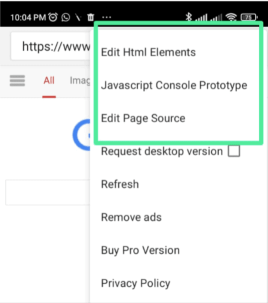
Después de hacer clic en él, encontrará muchas opciones enumeradas para editar HTML, código fuente de la página y JavaScript.
Es un poco diferente de la herramienta de inspección normal, pero tiene todo organizado de manera adecuada para que las opciones estén fácilmente disponibles.
¡Aprendiendo la característica de la herramienta de inspección!
Es posible que ahora esté familiarizado con los métodos, pero es posible que no conozca las funciones enumeradas en la opción de la herramienta de inspección. Por lo tanto, intentaré que me dé una idea básica de varias pestañas y funciones disponibles en la opción de herramienta de inspección.
Hay dos íconos disponibles cuando inspecciona un elemento (en el escritorio), la primera opción lo ayuda a seleccionar varias secciones y la segunda le permite verificar la capacidad de respuesta de la página.
Además de eso, hay cuatro pestañas disponibles, a saber, Elementos, Consola, Fuentes y Red. La pestaña Elementos muestra todas las secciones y enlaces de la página. La pestaña Consola se utiliza básicamente para encontrar errores durante el tiempo de ejecución.
La pestaña Fuentes enumera los diversos scripts tomados de fuentes externas a través de Internet. Por último, la pestaña Red ofrece varios listados basados en el Internet utilizado en el sitio.
Brinda información sobre la cascada, el tiempo para cargar un archivo en particular, el tamaño del archivo, etc.
Resumen sobre cómo inspeccionar elementos en Android
Los desarrolladores siempre necesitan herramientas básicas que incluso funcionen en un Android en lugar de una computadora de escritorio.
Inspeccionar un elemento en cualquier dispositivo te dará los mismos resultados. Pero saber cómo inspeccionar un elemento en Android seguramente te ahorrará tiempo.
Si desea descargar cualquier imagen de un sitio web, solo tiene que inspeccionar y seleccionar la sección en particular. Por lo tanto, encontrará el enlace de descarga allí. Es lo mismo en el caso de otros formatos de archivo.
Espero que haya encontrado útiles los métodos y la información que se proporciona en esta publicación. Si tiene alguna consulta o problema relacionado con la inspección de elementos en Android, no dude en preguntarnos en los comentarios a continuación.
Preguntas frecuentes: cómo inspeccionar elementos en Android
La inspección de elementos en Android puede ser un tema algo confuso para usted. Entonces, para ayudarlo a comprender, también he dado algunas preguntas frecuentes de las personas en Internet.
